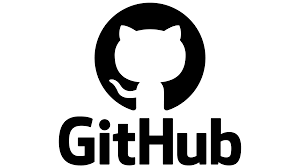
gitUsing
How to using git
- Basic Git using
- Cooperation With Git
- How to use Markdown
1. Basic Git using
1.1 새 repository를 생성했을 때, 맨처음 git에 올릴 때
- 터미널에
git init을 먼저 해준다. => 맨처음에 프로젝트를 올릴 때git add .=> 파일 전부 다 올릴 때 사용
git add README.md=> MarkDown파일 생성할 때 사용
git status=> 상태를 알려주는git commit -m 'history'=> 커밋에 대한 history
- ex:) git commit -m "first commit"
git branch -M master=> 기본 branch를 main으로 변경하기
- ex:) git branch -M main
git remote add origin https://github.com/계정/리포지토리=> 연결고리 만들기
git remote -v=> 연결한 주소 확인
git remote remove origin=> 기존 레포지토리의 remote를 삭제하고자 할 때git push origin master를 통해서 origin master에 push
1.2 이미 존재하는 repository에 올릴 때
git remote add origin https://github.com/계정/리포지토리- git branch -M main
- git push -u origin main
2. Git으로 협업하기
2.1. Create Repository
Repository를 생성해 협업을 진행할 저장소를 생성한다.
만든 저장소
Or Git 클론하기 (이미 만들어져있는 저장소 함께 쓰기)
상대방이 만든 저장소를 함께 사용하기
- 상대방이 만든 저장소로 들어가서 초록색 Code 버튼을 누르고 HTTPS탭을 선택한 뒤 url을 복사해준다.
- Visual Studio를 켠 뒤 shift + command + p 를 입력한다.
- 그 다음 Git:Clone을 클릭한다.
- 위에서 복사한 url을 붙여넣고 엔터를 쳐주고 원하는 곳에 저장한다.
2.2. 새 Branch 만들기(나만의 공간 만들기)
공용으로 사용하는 저장소는 함부로 바꾸면 안된다.
클론한 저장소는 기본적으로 공용으로 사용하는 main 브랜치에 있다.
그렇기 때문에 나만 코드를 바꿀 수 있는 공간(Branch)을 따로 만들어준다.
Git Clone 할 때와 마찬가지로 shitf + command + p 를 입력한다.
그리고 Create 라고 치면 Git: Create Branch가 보일 것이다. 이를 클릭한다.
원하는 이름을 적어주고 엔터를 눌러주면 브랜치가 생성된다.
2.3. 나의 코드 저장하고 저장소에 올리기 (Commit & Push)
나의 브랜치에서 코드를 작성하고 저장(커밋)해준다. -> 커밋 방법: 1. gitBasicUsing 참고
왼쪽 탭에 가지모양(소스제어)을 눌러주고 커밋할 내용을 적은 다음 체크버튼을 눌러준다.
그리고 이렇게 저장한 내용을 푸쉬를 해야 원격 저장소에 저장이 된다. -> 체크버튼 옆옆에 3개 점모양 버튼을 누르고 Push를 눌러주면 원격 저장소에 내 브랜치의 커밋이 저장된다.나의 브랜치에 코드를 커밋한 후, 공용 저장소에 내 코드를 넣어 달라 요청하기(Pull Request)
git의 협업 프로젝트(해당 레포지토리)로 가서 Pull Requests 탭을 눌러준다.
2.4. 공용 저장소와 나의 브랜치 합치기(Git Merge)
터미널에서 진행
git checkout develop//현재 브랜치를 'develop'으로git fetch//pull하지 않고 원격과 로컬을 비교git pull//git merge Feat/김지후//현재 브랜치인 'develop'과 'Feat/김지후'를 merge
<merge 후 커밋 진행 . .>
git add .
git commit - 'merge 완료'
기타 터미널 명령
git fetch// pull 하지않고 원격과 로컬 비교
git pull origin develop//develop 최신껄로 pull 하기
git branch Feat/컴포넌트// Feat/컴포넌트라는 자신이 작업할 브랜치 생성
git switch Feat/컴포넌트// Feat/컴포넌트로 이동
git add .
git commit –m ‘컴포넌트 작업 완료’
get push —set-upstream origin Feat/컴포넌트// 세팅된 upstream(원격저장소)에 푸쉬Git hub에서 Compare & pull request 클릭 후
base를 업로드할 곳으로 설정 후 Creat pull request하기
commit시 사용하는 깃모티콘
🎨 :
art: 코드의 구조/형태 개선 Improve structure / format of the code.
⚡️ :zap: 성능 개선 Improve performance.
🔥 :fire: 코드/파일 삭제 Remove code or files.
🐛 :bug: 버그 수정 Fix a bug.
🚑 :ambulance: 긴급 수정 Critical hotfix.
✨ :sparkles: 새 기능 Introduce new features.
📝 :memo: 문서 추가/수정 Add or update documentation.
💄 :lipstick: UI/스타일 파일 추가/수정 Add or update the UI and style files.
🎉 :tada: 프로젝트 시작 Begin a project.
✅ :white_check_mark: 테스트 추가/수정 Add or update tests.
🔒 :lock: 보안 이슈 수정 Fix security issues.
🔖 :bookmark: 릴리즈/버전 태그 Release / Version tags.
💚 :green_heart: CI 빌드 수정 Fix CI Build.
📌 :pushpin: 특정 버전 의존성 고정 Pin dependencies to specific versions.
👷 :construction_worker: CI 빌드 시스템 추가/수정 Add or update CI build system.
📈 :chart_with_upwards_trend: 분석, 추적 코드 추가/수정 Add or update analytics or track code.
♻️ :recycle: 코드 리팩토링 Refactor code.
➕ :heavy_plus_sign: 의존성 추가 Add a dependency.
➖ :heavy_minus_sign: 의존성 제거 Remove a dependency.
🔧 :wrench: 구성 파일 추가/삭제 Add or update configuration files.
🔨 :hammer: 개발 스크립트 추가/수정 Add or update development scripts.
🌐 :globe_with_meridians: 국제화/현지화 Internationalization and localization.
💩 :poop: 똥싼 코드 Write bad code that needs to be improved.
⏪ :rewind: 변경 내용 되돌리기 Revert changes.
🔀 :twisted_rightwards_arrows: 브랜치 합병 Merge branches.
📦 :package: 컴파일된 파일 추가/수정 Add or update compiled files or packages.
👽 :alien: 외부 API 변화로 인한 수정 Update code due to external API changes.
🚚 :truck: 리소스 이동, 이름 변경 Move or rename resources (e.g.: files paths routes).
📄 :page_facing_up: 라이센스 추가/수정 Add or update license.
💡 :bulb: 주석 추가/수정 Add or update comments in source code.
🍻 :beers: 술 취해서 쓴 코드 Write code drunkenly.
🗃 :card_file_box: 데이버베이스 관련 수정 Perform database related changes.
🔊 :loud_sound: 로그 추가/수정 Add or update logs.
🙈 :see_no_evil: .gitignore 추가/수정 Add or update a .gitignore file.
2.5. Git 커밋 메시지 규약(AngularJS commit conventions)
feat: 새로운 기능 추가
fix: 버그 수정
docs: 문서 관련
style: 스타일 변경 (포매팅 수정, 들여쓰기 추가, …)
refactor: 코드 리팩토링
test: 테스트 관련 코드
build: 빌드 관련 파일 수정
ci: CI 설정 파일 수정
perf: 성능 개선
chore: 그 외 자잘한 수정
3. How to use Markdown
Markdown: 텍스트 기반의 마크업언어로 2004년 존그루버에 의해 만들어졌으며 쉽게 쓰고 읽을 수 있으며 HTML로 변환이 가능하다. 특수기호와 문자를 이용한 매우 간단한 구조의 문법을 사용하여 웹에서도 보다 빠르게 컨텐츠를 작성하고 보다 직관적으로 인식할 수 있다.
- 간결하다.
- 별도의 도구없이 작성가능하다.
- 다양한 형태로 변환이 가능하다.
- 텍스트(Text)로 저장되기 때문에 용량이 적어 보관이 용이하다.
- 텍스트파일이기 때문에 버전관리시스템을 이용하여 변경이력을 관리할 수 있다.
- 지원하는 프로그램과 플랫폼이 다양하다.
3.1. Markdown 문법
3.1.1. Header
- 6가지의 Header지원
# //This is a H1
## //This is a H2
### //This is a H3
#### //This is a H4
##### //This is a H5
###### //This is a H6This is a H1
This is a H2
This is a H3
This is a H4
This is a H5
This is a H6
3.1.2. BlockQuote
> This is a first blockqute.
> > This is a second blockqute.
> > > This is a third blockqute.This is a first blockqute.
> This is a second blockqute. > > This is a third blockqute.
3.1.3. 목록
-
순서있는 목록(번호)
순서있는 목록은 숫자와 점을 사용한다.
1. 첫번째
2. 두번째
3. 세번째- 첫번째
- 두번째
- 세번째
- 순서없는 목록(글머리 기호: *, +, -)
* 글머리1.1
* 글머리1.2
* 글머리1.3
+ 글머리2.1
+ 글머리2.2
+ 글머리2.3
- 글머리3.1
- 글머리3.2
- 글머리3.3- 글머리1.1
- 글머리1.2
- 글머리1.3
- 글머리1.2
- 글머리2.1
- 글머리2.2
- 글머리2.3
- 글머리2.2
- 글머리3.1
- 글머리3.2
- 글머리3.3
- 글머리3.2
혼합사용 가능
* 글머리1
- 글머리2
+ 글머리3
+ 글머리3.1- 글머리1
- 글머리2
- 글머리3
- 글머리3.1
- 글머리3
- 글머리2
3.1.4. Code Block
- 방법1
Code Block
Code Block
```java
public class Hello {
public static void main(String[] args) {
System.out.println("Hello, Jihu");
}
}
```
public class Hello {
public static void main(String[] args) {
System.out.println("Hello, Jihu");
}
}- 방법2
<pre>
<code>
Code Block
</code>
</pre>
Code Block
3.1.5. 수평선
* * *
***
*****
- - -
---------------------------------------3.1.6 링크
사용문법: [Title](link)
적용예: [지후의 깃허브](https://github.com/jihukimme)지후의 깃 링크: https://github.com/jihukimme
지후의 이메일링크: jihu0210@naver.com
지후의 깃 링크: <https://github.com/jihukimme>
지후의 이메일링크: <jihu0210@naver.com>3.1.7 강조
single asterisks
single underscores
double asterisks
double underscores
cancelline
*single asterisks*
_single underscores_
**double asterisks**
__double underscores__
~~cancelline~~3.1.8 이미지


<img src="/path/to/img.jpg" width="450px" height="300px" title="px(픽셀) 크기 설정" alt="RubberDuck"></img><br/>
<img src="/path/to/img.jpg" width="40%" height="30%" title="px(픽셀) 크기 설정" alt="RubberDuck"></img>
3.1.9 줄바꿈
3칸 이상 띄어쓰기( )를 하면 줄이 바뀐다.
* 줄 바꿈을 하기 위해서는 문장 마지막에서 3칸이상을 띄어쓰기해야 한다.
이렇게
* 줄 바꿈을 하기 위해서는 문장 마지막에서 3칸이상을 띄어쓰기해야 한다.___\\ 띄어쓰기
이렇게-
줄 바꿈을 하기 위해서는 문장 마지막에서 3칸이상을 띄어쓰기해야 한다.
이렇게 -
줄 바꿈을 하기 위해서는 문장 마지막에서 3칸이상을 띄어쓰기해야 한다.
이렇게
